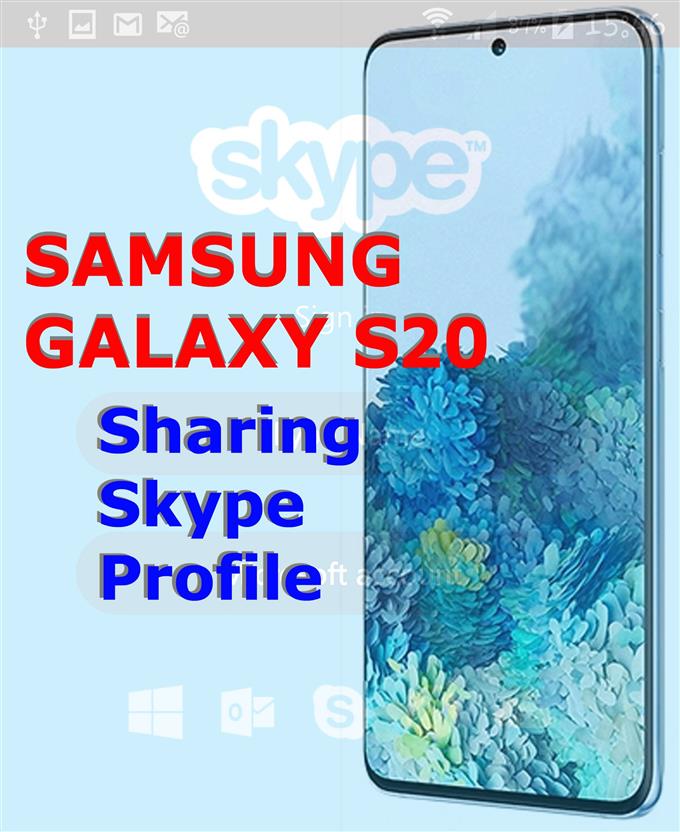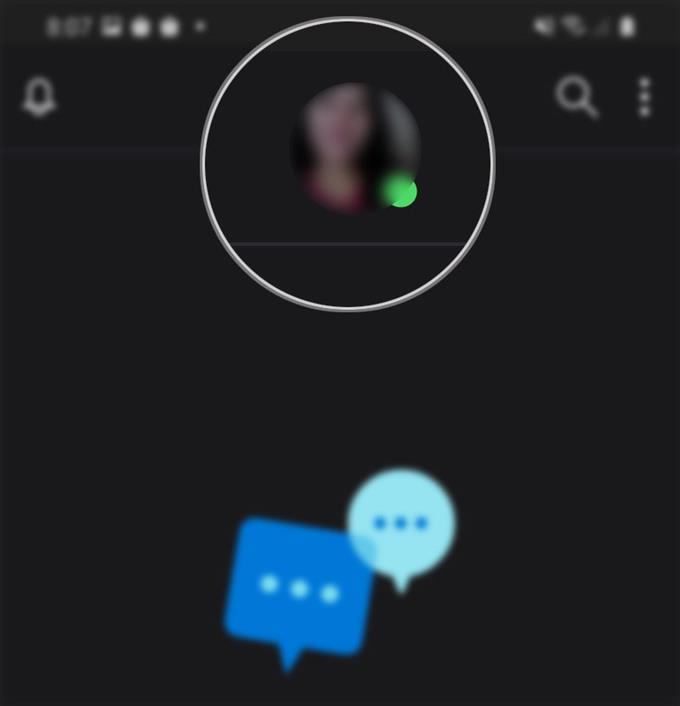Είστε νέος στο Skype για Android και χρειάζεστε περισσότερη ενημέρωση σχετικά με τον τρόπο αξιοποίησης των σημαντικών λειτουργιών της εφαρμογής; Εάν χρησιμοποιείτε το πιο πρόσφατο smartphone Galaxy της Samsung, ειδικά το Galaxy S20 και χρειάζεστε βοήθεια στη διαδικασία, έχω εκδώσει έναν γρήγορο οδηγό που δείχνει ένα από τα βασικά χαρακτηριστικά του Skype που πρέπει να γνωρίζετε. Δείτε πώς μπορείτε να μοιραστείτε το προφίλ σας Skype στο Galaxy S20.
Η κοινή χρήση αρχείων γίνεται τώρα πολύ πιο εύκολη χρησιμοποιώντας διάφορες πλατφόρμες. Σε συσκευές Android, μπορείτε να χρησιμοποιήσετε οποιαδήποτε από τις πολλές ενσωματωμένες δυνατότητες κοινής χρήσης αρχείων. Μεταξύ των αρχείων που μπορείτε να μοιραστείτε είναι το προφίλ σας στο Skype. Για να σας βοηθήσω να ξεκινήσετε, έχω χαρτογραφήσει ένα βήμα προς βήμα φροντιστήριο για προσωπική αναφορά. Διαβάστε παρακάτω για πιο λεπτομερείς οδηγίες.
Εύκολα βήματα για να μοιραστείτε το προφίλ σας Skype στο Galaxy S20
Χρόνος που απαιτείται: 5 λεπτά
Η εκτέλεση των παρακάτω βημάτων θα σας επιτρέψει να μοιραστείτε το προφίλ σας Skype σε οποιονδήποτε στο Skype, καθώς και σε όσους δεν είναι. Εάν έχετε κάποιους γνωστούς, φίλους και συγγενείς σε άλλες πλατφόρμες όπως το Zoom που ήθελαν να συνδεθούν μαζί σας στο Skype, μπορείτε να ακολουθήσετε την ίδια διαδικασία για να μοιραστείτε το προφίλ Skype απευθείας στο Zoom ή σε οποιαδήποτε πλατφόρμα βρίσκεται το άτομο-στόχος σας. Παρέχονται επίσης στιγμιότυπα οθόνης που απεικονίζουν μεμονωμένα βήματα για ευκολότερη πλοήγηση.
- Εκκινήστε την εφαρμογή Skype στο τηλέφωνό σας.
Το εικονίδιο ή η συντόμευση για το Skype συνήθως παρατάσσεται μεταξύ άλλων συντομεύσεων εφαρμογών από το πρόγραμμα προβολής εφαρμογών.
Για να αποκτήσετε πρόσβαση στο πρόγραμμα προβολής εφαρμογών, σύρετε προς τα επάνω από το κάτω μέρος της αρχικής οθόνης και μετά σύρετε προς τα αριστερά ή προς τα δεξιά για να εντοπίσετε το εικονίδιο Skype.
- Πατήστε τη φωτογραφία προφίλ σας από την κύρια οθόνη της εφαρμογής Skype.
Βρίσκεται στο πάνω μέρος της οθόνης Skype.

- Κάντε κύλιση προς τα κάτω και πατήστε Skype Profile στην ενότητα Διαχείριση.
Στην επόμενη οθόνη θα δείτε βασικές πληροφορίες σχετικά με το προφίλ σας στο Skype.
Οι λεπτομέρειες λογαριασμού σε αυτήν την οθόνη είναι επεξεργάσιμες.
- Πατήστε την επιλογή Κοινή χρήση προφίλ.
Θα εμφανιστεί η οθόνη Κοινή χρήση και σύνδεση.
Σε αυτήν την οθόνη θα σας δοθούν τρεις κύριες επιλογές για να μοιραστείτε το προφίλ σας Skype σε οποιονδήποτε θέλετε να συνδεθείτε.
- Για να μοιραστείτε το προφίλ σας μέσω της διεύθυνσης URL ή του συνδέσμου του λογαριασμού Skype, επιλέξτε Αντιγραφή στο πρόχειρο.
Αυτό θα σας επιτρέψει να αντιγράψετε και να μοιραστείτε τη διεύθυνση URL / σύνδεσμο του προφίλ σας Skype.

- Για να μοιραστείτε το προφίλ σας μέσω ειδικού κώδικα, επιλέξτε QR Code.
Στη συνέχεια θα εμφανιστεί μια νέα οθόνη που περιέχει τον κωδικό λογαριασμού Skype.
Απλώς σαρώστε αυτόν τον κωδικό και ακολουθήστε τις υπόλοιπες οδηγίες που δίνονται για να μοιραστείτε το προφίλ σας.
- Για να δείτε άλλες επιλογές κοινής χρήσης, πατήστε Περισσότερα.
Με αυτόν τον τρόπο θα ανοίξει ένα αναδυόμενο μενού που περιέχει άλλους τρόπους κοινοποίησης του προφίλ σας στο Skype.
Μεταξύ αυτών των επιλογών είναι το Quick Share, το Gmail, τα Μηνύματα, το Zoom και άλλα.
Εργαλεία
- Android 10
- Ένα UI 2.0 και μεταγενέστερο
Υλικά
- Galaxy S20
Εάν αντιμετωπίσετε σφάλμα κατά την κοινή χρήση του προφίλ σας στο Skype, λάβετε υπόψη το μήνυμα σφάλματος ή τον κωδικό για να μάθετε τι πήγε στραβά και τι πρέπει να γίνει για να το διορθώσετε.
Για πολλούς χρήστες του Skype που αντιμετωπίζουν κάποια προβλήματα κατά την κοινή χρήση του προφίλ τους, τα ζητήματα συνδεσιμότητας δικτύου φαίνεται να είναι η βασική αιτία. Ωστόσο, η ανανέωση της σύνδεσης δικτύου χρησιμοποιώντας βασικές λύσεις αντιμετώπιζε συχνά το πρόβλημα.
Εκτός από τις ενσωματωμένες δυνατότητες κοινής χρήσης αρχείων, μπορείτε επίσης να χρησιμοποιήσετε οποιαδήποτε από τις αξιόπιστες εφαρμογές κοινής χρήσης αρχείων για Android. Μεταξύ των ευρέως χρησιμοποιούμενων εφαρμογών που εξυπηρετούν παρόμοιους σκοπούς είναι οι SHAREit, Superbeam, Portal, AirDroid, Xender, Zapya και Send Anywhere, για να αναφέρουμε μερικά.
Μπορείτε να κατεβάσετε και να εγκαταστήσετε οποιαδήποτε από αυτές τις εφαρμογές στο Galaxy S20 όπως θέλετε.
Και αυτό καλύπτει τα πάντα σε αυτό το σεμινάριο. Μείνετε ενημερωμένοι για πιο ολοκληρωμένα μαθήματα, συμβουλές και κόλπα που θα σας βοηθήσουν να αξιοποιήσετε στο έπακρο το νέο σας smartphone Samsung Galaxy S20.
Δείτε επίσης το δικό μας Κανάλι YouTube για να δείτε περισσότερους οδηγούς βίντεο smartphone και οδηγούς αντιμετώπισης προβλημάτων.
ΔΙΑΒΑΣΤΕ ΕΠΙΣΗΣ: Πώς να αφαιρέσετε αναδυόμενα παράθυρα και κακόβουλα προγράμματα στο Galaxy S20